Соляризация и эффект Сабатье — Фотохимия и аналоговая фотография — ИСКУССТВО и ТЕОРИЯ ФОТОГРАФИИ — Каталог статей — Media-Shoot — кино и фото искусство
Содержание:
1. Соляризация и псевдосляризация. Определения
2. Историческая справка
3. Современное время
4. Зачем нам нужен этот эффект и зачем нам надо делать его аналоговым способом?
5. Практика. Чёрно-белая плёнка. Псевдосоляризации
6. Практика. Цветная соляризация
7. Псевдосоляризации для монтажа
8. Соляризация в Photoshop
9. Примеры соляризации
10. Вывод
11. Литература/Источник
Соляризция и псевдосоляризация. Определения.
1.Соляризация – это эффект присутствия на фотоснимке (плёнке, фотобумаге) одновременно и позитивного и негативного изображения.Настоящая соляризация происходит при переэкспонировании. На старых фотоплёнках и бумагах, при слишком сильном экспонировании, изображение в переэкспонированных участках начинает обращаться в негативное (чем больше экспозиция – тем меньше оптическая плотность), а участки с нормальной экспозицией остаются практически без изменений.
Чем это объяснить химически? — окисление центров скрытого фотографического изображения нейтральными атомами брома, образующимися при больших засветках в значительных концентрациях внутри микрокристаллов фотографической эмульсии и выходящими на поверхность этих кристаллов (процесс реброминации).
2.Псевдосоляризация (Эффект Сабатье). На современных фотоматериалах нельзя напрямую достигнуть эффекта соляризации, это можно сделать немного другими способами. Поэтому, такую обработку называют псевдосоляризацией. Эффект тот же, но достигается не так, как достигался изначально (по своей природе).
Если кратко, то он достигается несколькими экспозициями без фиксирования и дополнительной засветкой, но об этом позже.
Историческая справка
1857 г. — первое упоминание о явлении превращения частично проявленного негативного изображения в позитивное под воздействием света принадлежит англичанину Вильяму ДжексонуВторая половина XIX века – сообщения от множества фотографов об этом явлении
1850 гг.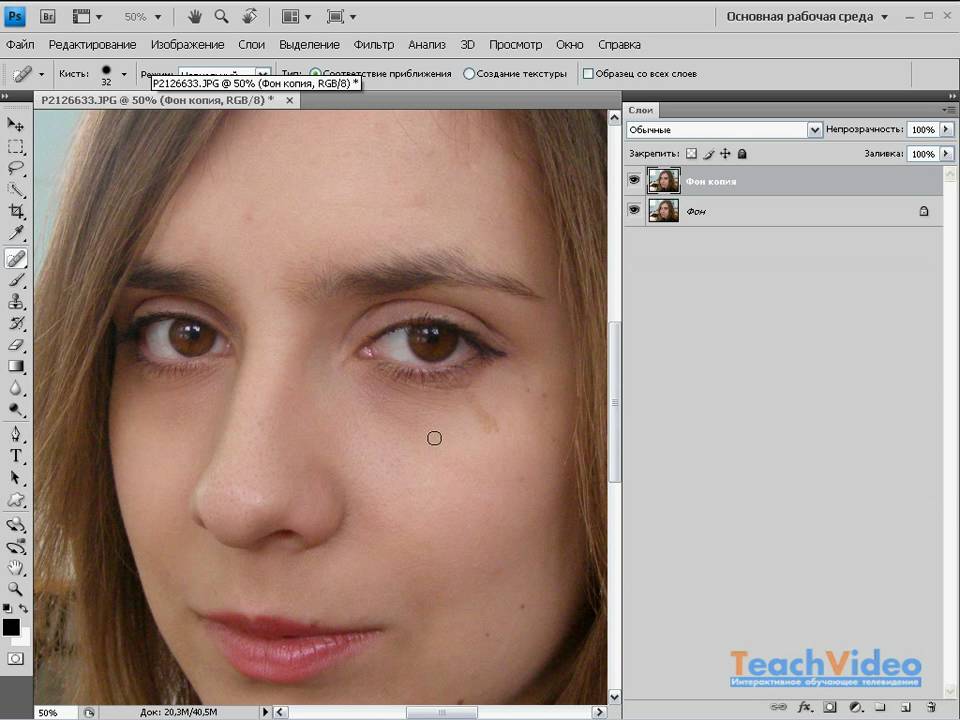 – Сабатье – подробно изучил процесс, систематизировал и популяризировал (реклама)
– Сабатье – подробно изучил процесс, систематизировал и популяризировал (реклама)
1857 г. – англичанин Вильям Джексон. Обнаружил эффект соляризации
1870-1880 гг – художник Эдгар Дега. Фотоснимки с эффектом псевдосоляризации
Альфред Стиглиц – первооткрыватель настоящей соляризации
До 1930х – этот процесс не был популярен и практически был забыт
С 1930х – Манн Рэй и помощница Ли Миллер случайно засветили плёнку и получили эффект Сабатье. Этот процесс становиться популярен
Современное время
Питер Дейзли – профессиональная работа с эффектом псевдосоляризации аналоговым (ручным) способом.Свои соляризованные отпечатки Питер Дейзли создает в тесном сотрудничестве с опытными мастерами-печатниками лондонской «31 Studio». Отправной точкой служит классический черно-белый негатив. Этот негатив сканируется на барабанном сканере в файл с 48-битным представлением цвета. Полученное изображение незначительно дорабатывается в графическом редакторе, регулируются тональный диапазон и контраст, чаще всего в определенных замкнутых областях. Следует обратить внимание, что никаких компьютерных эффектов на данном этапе не применяется. Вся работа с изображением направлена только на то, чтобы сделать результат более подходящим для последующей соляризации. После этого, с разрешением 2000 точек на дюйм, на пленку выводится позитив. С этого момента изображение поступает в лабораторию «31 Studio» и подвергается только фотохимическим манипуляциям.
Следует обратить внимание, что никаких компьютерных эффектов на данном этапе не применяется. Вся работа с изображением направлена только на то, чтобы сделать результат более подходящим для последующей соляризации. После этого, с разрешением 2000 точек на дюйм, на пленку выводится позитив. С этого момента изображение поступает в лабораторию «31 Studio» и подвергается только фотохимическим манипуляциям.
Все фотографии Питера Дейзли отпечатаны вручную старым классическим способом — платинотипией. Этот способ печати изобрел Уильям Уиллис в 1876 году. Основой художественной алхимии здесь служит благородный металл — платина. Платиновые отпечатки имеют более широкий тональный диапазон, чем отпечатки, полученные любым современным способом, обладают заметно лучшим качеством, передают больше деталей в тенях и как бы светятся своим особым теплом. Благодаря стойкости платины к внешним воздействиям отпечатки способны пережить не одно поколение зрителей. Технология процесса такова, что печать ведется контактным способом в ультрафиолетовом свете.
Используя классическую фотоувеличительную технику, из небольшого позитива изготавливают промежуточный негатив большого формата, полностью совпадающий размерами с конечным отпечатком. На этапе лабораторной обработки материал засвечивается для проявления эффекта Сабатье. Для печати используется сделанная вручную французская акварельная бумага Arches. Стоить отметить, что хлопковая бумага Arches известна художникам с конца XV века! Жидкая платиновая эмульсия наносится на бумагу кистью из шерсти козы.
Следующий этап обработки, настоящая соляризация, происходит непосредственно в процессе печати — позитив сильно переэкспонируется ультрафиолетовым светом. Области изображения, получившие ненормально большое количество света начинают обращаться и приобретают более светлый золотой тон по сравнению с менее экспонированными участками, которые наоборот, становятся темнее. В результате значительно увеличивается контраст на границах светлых и темных тонов. Помогает этому предварительная засветка и «псевдосоляризация» промежуточного негатива.
Зачем нам нужен этот эффект и зачем нам надо делать его аналоговым способом?
Моё мнение:1. Опыт работы с фотоматериалами при аналоговой печати
2. Просто приятно сделать такой способ своими руками
3. Может пригодиться в будущем любому фотографу
4. Фотограф начинает понимать сущность и природу фотографии
5. Развивается творческое мышление
Чужое мнение:
Сейчас, с приходом цифровых технологий в жизнь фотографа четко прослеживаются тенденции к девальвации мастерства и опыта художника. Все меньше авторов предпочитают делать что-то руками. Питер Дейзли и его соляризованные фотографии возвращают нас к истокам фотографического творчества. Несмотря на применение компьютера, основа метода — традиционная лабораторная работа с изображением. Можно рассматривать это как протест против современных, обезличенных и отработанных до автоматизма, массовых фотографических технологий. Для самого автора соляризация и платиновая печать — это развитие художественных традиций прошлых лет, традиций постоянного экспериментирования и поиска новых изобразительных средств.
Экспериментируйте с фотографией! Интернет предоставляет множество возможностей для поиска описаний различных фотографических процессов и техник. Здесь нет однозначно верных или ошибочных решений. Не замыкайтесь только на технологиях — снимайте, печатайте и выставляйте свои фотографии. Поиск своего пути станет воистину захватывающим приключением!
Практика. Чёрно-белая плёнка. Псевдосоляризации
Свои наблюдения, советы, действия. 1-ые шаги в псевдосоляризации.Сущность процесса:
Мы дали первую экспозицию материалу. Появилось чёрное изображение и полутона. Они уже практически изменяться не будут. При засветке и повторном проявлении, недопроявленные участки, рядом с уже проявленными тёмными, будут проявляться в негативе. Появятся негативные контуры и негативно проявленные участки недопроявленного в первый раз изображения.
Основные наблюдения:
1. Это очень сложный процесс, где нужно очень много экспериментировать
2. Достигнуть нужного эффекта получиться далеко не с первого раза
3. Нужный результат зависит от малейших изменений в процессе псевдосоляризации. Малейшее отклонение – и уже эффект почти не заметен
Нужный результат зависит от малейших изменений в процессе псевдосоляризации. Малейшее отклонение – и уже эффект почти не заметен
4. Уходит очень много времени и материалов
Желательные требования для фотоснимка, на который вы используете эффект Сабатье:
1. Должен быть контрастным, с чёткими границами между белым и чёрным
2. Иметь большой динамический диапазон
Есть несколько способом получения псевдосоляризации. Я расскажу сейчас об одном.
Вам необходимо:
1) Контрастный проявитель
2) Нормальный проявитель
3) Стоп-ванна с 3% уксусным раствором
4) Вода
5) Фиксаж
6) Контрастная бумага (например Agfa)
7) Контрастный негатив (портрет, пейзаж или др.)
8) Фотоувеличитель
9) Лампа для равномерной дополнительной засветки (настольная лампа, фотоувеличитель, фонарик через рассеиватель)
10) Тряпочки для вытирания бумаги
Ещё раз повторяю – чтобы получить нужный эффект, необходимо с помощью экспериментов подобрать нужное время экспозиции (1-ой, засветки), время проявления (1-ое и 2-ое), состав проявителей, вид фотобумаги и приспособиться к быстрым манипуляциям.
Действия:
1) Экспонируем негатив на бумагу (подбираем время)
2) Проявляем в контрастном проявителе (подбираем время, обычно недопроявляют на 20-25 %)
3) Далее аккуратно, держа за кончики бумаги (малейшее прикосновение к эмульсионному слою потом оставят следы!), промываем очень тщательно снимок водой (если недопромыть – то останется на поверхности проявитель, и в процессе засветки, материал будет неравномерно проявляться дальше, что может испортить снимок)
4) Потом аккуратно вытираем снимок мягкой тряпочкой, чтобы убрать излишки воды на поверхности
5) Кладём под осветительный прибор и даём засветку (время экспозиции подбираем)
6) Проявляем в нормальном проявителе. Внимание! Процесс может пойти очень быстро, надо быть готовым быстро его остановить!
7) По вашему усмотрению, после второго проявления и достижения нужного результата, быстро переносим снимок в стоп-ванну, тем самым полностью останавливаем процесс
8) Промываем водой
9) Фиксируем
От чего зависит результат:
1) Вид и тип бумаги (контрастная/неконтрастная, чувствительная/нечувствительная)
2) От самого фотоснимка (контрастный/неконтрастный, что изображено и как)
3) Время экспонирования под фотоувеличителем
4) Состав проявителей (контрастные/неконтрастные, активные/неактивные)
5) Время проявления в каждом проявителе
6) Время засветки
Чтобы подобрать столько параметров, необходимо очень много экспериментов. Не надейтесь на быстрый результат!
Не надейтесь на быстрый результат!
Несколько практических добавлений.
— Иногда может понадобиться ослабить негатив или незафиксированное изображение с псевдосоляризацией. Можно использовать раствор с красной кровяной солью. Состав на 300 мл воды 7,5 г красной кровяной соли и 45 г гипосульфита натрия. Также красную кровяную соль можно использовать, чтобы убирать некоторые тёмные предметы и части изображения на проявленной фотобумаге.
— Существует множество способов псевдосоляризации. Например, можно использовать раствор с «хромпиком». Засвечивать бумагу и плёнку можно импульсным светом, мощным источником постоянного света, обыкновенной лампочкой или просто светом из окна. В каждом случае будет появляться отличное от других изображение.
— Вспышкой можно пыхать несколько раз, засвечивать лампой приходиться где-то от 1 до 30 секунд, в зависимости от мощности источника.
— Засвечивать можно прямо в воде во время проявления, это поможет достигнуть определённого эффекта
Практика.
 Цветная соляризацияИз статьи В.И. Колесникова:
Цветная соляризацияИз статьи В.И. Колесникова:Цветную псевдосоляризацию легче всего осуществить на обращаемом материале.
Поскольку для получения неожиданного и непривычного эффекта мы намеренно нарушаем обычные процессы фотохимии, то материал для опытов можно брать с давно истекшим гарантийным сроком.
Схема работы такова:
1. Фотографируем на обращаемую пленку с поправкой на потерю чувствительности;
2. Нормально ее обрабатываем в первом (черно-белом) проявителе, промываем, опускаем в стоп-раствор, опять промываем;
3. В цветном проявителе пленку обрабатываем только половину (5 мин вместо 10, к примеру), треть или две трети режимного времени, здесь фантазия любителя тоже может быть неисчерпаемой;
4. Пленку засвечиваем и допроявляем в том же цветном проявителе;
5. Засвечивать пленку можно и белым светом, а также любым из радужной палитры;
6. Пленку промываем окончательно и высушиваем. При засветке следует
учитывать, что цвет засветки даст нам в результате противоположный
доминирующий цвет, т. е. при красном цвете засветки получим голубой
е. при красном цвете засветки получим голубой
доминант, при зеленом — фиолетовый и т. п.
Псевдосоляризовать в цвете можно и отпечатки. Подойдут проявители, изготавливаемые Львовским заводом «Реактив», а также фирмами «Реанал», «Фома» и «Орво». Неожиданные эффективные результаты дает и отклонение от нормальной температуры растворов.
Псевдосоляризация для монтажа.
Однажды экспонированная пленка, если ее проявить не фиксируя, высушить в темной комнате и проэкспонировать вновь, воспринимает свет только в тех местах, которые не подверглись действию света во время первой экспозиции. Этот эффект может быть использован в фотографии для совмещения двух объектов съемки.Снять на черном фоне человека, а потом фон-пейзаж. Изображение фона получится только в тех местах где нет объектов, снятых в первую экспозицию.
Таким образом, восстановленное металлическое серебро после первого экпонирования выполняет роль маски. После второго экспонирования следует обычная лабораторная обработка негатива.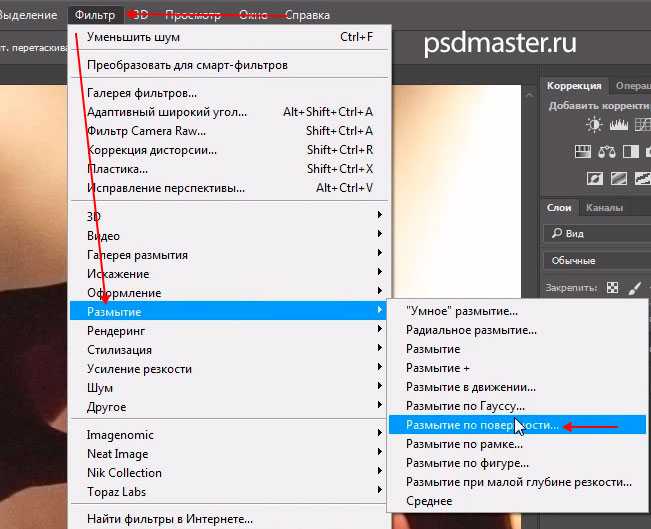 Основным недостатком этого способа является образование черного контура вокруг изображения объекта, снимаемого на черном фоне.
Основным недостатком этого способа является образование черного контура вокруг изображения объекта, снимаемого на черном фоне.
При съемке этим способом человека следует одевать в светлый костюм и освещать светом без резких теней. Лучше получаются вечерние и ночные кадры, снимаемый объект в которых при 2-ой экспозиции проецируется на темный фон, скрывающий контур.
Этот эффект можно использовать и в позитивном процессе. Например, для впечатывания облаков.
Так следует поступать в том случае, когда граница маски контрмаски должна иметь сложную конфигурацию, а изображение объекта съемки проецируется на яркое безоблачное небо. Весь процесс состоит из следующих моментов:
1.Вставляем негатив в увеличитель основной пейзаж в который надо впечатать облака производят экспонирование фотобумаги.
2.После экспонирования отпечаток проявляют, промывают и не фиксируя, кладут опять под увеличитель.
З.В увеличитель вставляют негатив облаков, совмещают через красный светофильтр с отпечатком, который вторично экспонируют, после чего вторично проявляют, промывают и фиксируют.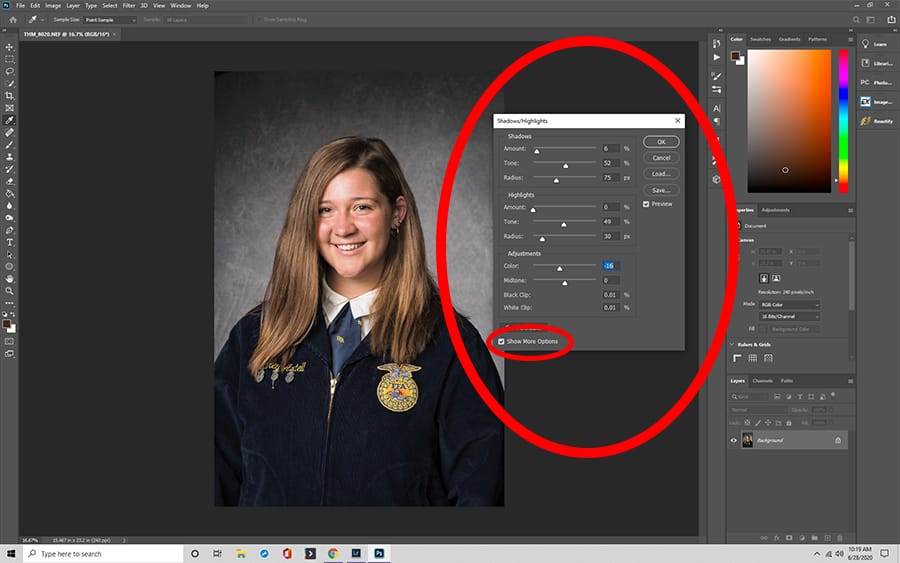
В тех случаях, когда собираются использовать эффект в позитивном процессе для совмещения человека с разными фонами, человека надо снимать не на черном фоне, а на белом, равномерно освещенном фоне. Фон должен быть значительно светлее самого яркого участка снимаемого объекта.
Соляризация в Photoshop
+ Про соляризацию в Photoshop и фильтр SolarizeПримеры соляризации
Выводы
Аналоговая обработка фотоматериалов – это важная составляющая на пути становления профессионализма фотографа, даже при условии преобладания цифровых технологий в нашем современном мире. Она развивает творческое мышление, она прививает основные навыки фотографа, которые ему необходимы, она раскрывает фотографу сущность фотографии и её процессов, да и вообще, это очень увлекательный процесс, где вы получаете от побед и открытий неописуемое удовольствие. Надеюсь данный реферат заинтересует и поможет в этом увлекательном и полезном деле, ориентируясь на интереснейшие эффекты – СОЛЯРИЗАЦИЯ и ЭФФЕКТ САБАТЬЕ.
Литература/Источники
Статья В.И. Колесникова «Соляризация». Часть статьи о практике цветной соляризацииЧасть статьи С. Акимова и П. Дейзли
Урок по Photoshop из Интернета – фильтр Solarize
Обработка детских фотографий. Хочу рассказать немного об обработке… | by PFY (Твой фотошоп)
Хочу рассказать немного об обработке фотографий в фотошопе на примере одной из своих фотографий.
Есть такая фотография малыша, лежащего в кроватке. На изображении ниже — первоначальный кадр и то, чем все закончится. Как вы понимаете, залог хорошей фотографии — это изначально хорошая фотография, потом вы можете с помощью Photoshop просто усилить ее восприятие, расставить акценты, сделать «вкусной».
Урок сделан в русифицированой программе Photoshop CS6.
О том, как тонировать фотографию, можно долго рассказывать, каждый делает это по-своему и разными методами. Причем даже одну и ту же тонировку можно делать разными способами.
Как обрабатывать волосы, глаза и прочие детали — тема, заслуживающая отдельной статьи. Как правильно накладывать текстуру или корректно обработать кожу, тоже хорошо бы знать. Это все те знания, которые дают возможность улучшить хорошую фотографию.
Как правильно накладывать текстуру или корректно обработать кожу, тоже хорошо бы знать. Это все те знания, которые дают возможность улучшить хорошую фотографию.
Открываем фотографию в Camera Raw. Осветляем тени до +70 и немного поднимаем экспозицию. во вкладке детализация отключаем регулировку резкости, чтобы резкость не наводилась дважды и не портила снимок.
Я делаю это сама в конце на тех участках, на которых это необходимо. я пользуюсь русифицированным Photoshop, поэтому и описание соответствующее.
Открываем файл в Photoshop и первым делом убираем ненужные элементы в кадре по углам. Выделяем то, что нужно убрать, с помощью инструмента “Лассо”, потом идем: “Редактирование — Выполнить заливку — С учетом содержимого”.
Программа меняет этот фрагмент и дорисовывает даже направление полосок на ткани.
Следующий шаг — затемнение углов и виньетирование. Зону затемнения делаю сама, чтобы контролировать те участки, где мне это нужно. Это может быть полезно, если, например, у нас светлое небо и свет падает с какой‑то стороны, и нам не нужно затемнять этот угол, чтобы не препятствовать свету. Пользуюсь инструментом “Прямолинейное лассо”, задаю ему растушевку края 200–300, в зависимости от размера фотографии.
Пользуюсь инструментом “Прямолинейное лассо”, задаю ему растушевку края 200–300, в зависимости от размера фотографии.
Дальше на основе выделения создаю новый корректирующий слой кривые и затемняю настолько, насколько мне это нужно (маску в этой кривой нужно инвертировать — Ctrl+I, чтобы она затемняла необходимую область).
Следующий корректирующий слой — «Карта градиента». Здесь выставляем света оранжевого цвета, а тени — фиолетового. Режим наложения этого слоя «Мягкий свет» с непрозрачностью 35%.
Далее создаем корректирующий слой «Кривые». В RGBподнимаем точку черного, в синем канале свет тонируем в теплый, тень — в холодный.
Делаем засветку с помощью корректирующего слоя «Градиент». Выставляем радиальный стиль, оранжевый цвет. Заливаем в угол нашей картинки, откуда падает свет, режим наложения «Экран», непрозрачность 40%.
Сливаем все слои в один Shift + Ctrl + Alt и ставим режим наложения «Экран», непрозрачность слоя 30%, потом сливаем слои снова и ставим режим наложения «Мягкий свет», непрозрачность слоя 40%.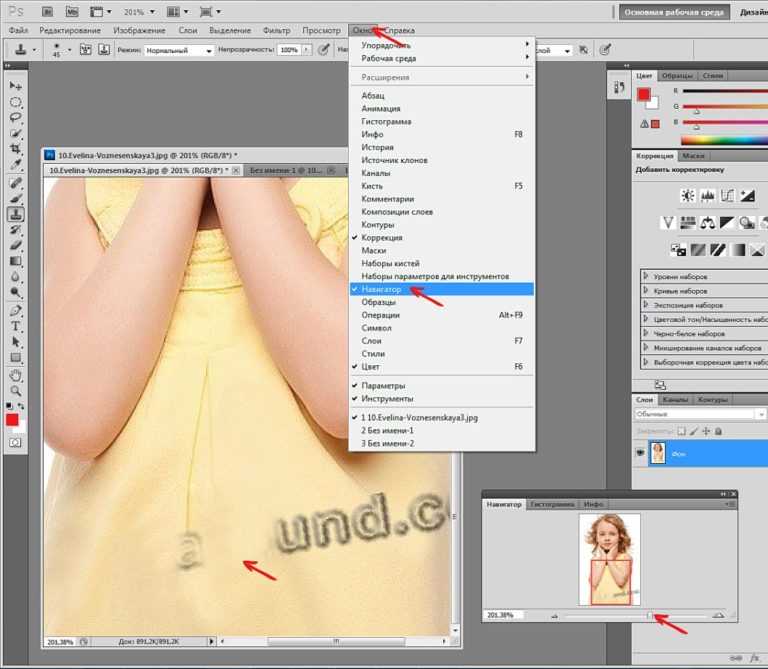
Теперь фотокарточка готова, осталось доработать детали по желанию. Сделать ярче глаза, губы, прорисовать волосы. Также я применяю наложение текстуры в режиме наложения «Мягкий свет». Если нужно, работаем с кожей, но на детских портретах редко есть такая необходимость.
Вот, что получилось в результате. Фотография стала ярче, сочнее, с интересным освещением, которое задает атмосферу.
Мы с вами освоили еще один способ обработки детских фотографий в фотошопе .
Как быстро и легко удалить резкие блики в Photoshop
В этом уроке я покажу вам, как можно за считанные минуты удалить резкие блики на портретах, не затрагивая детали теней.
В некоторых случаях освещение в кадре несколько резкое в определенных областях. Такова человеческая природа, что наши глаза автоматически сначала обращаются к самой яркой части изображения. Обычно мы хотим, чтобы это были глаза, если это портрет. Иногда могут быть случаи, когда другие области могут быть настолько яркими, что это отвлекает от общего изображения.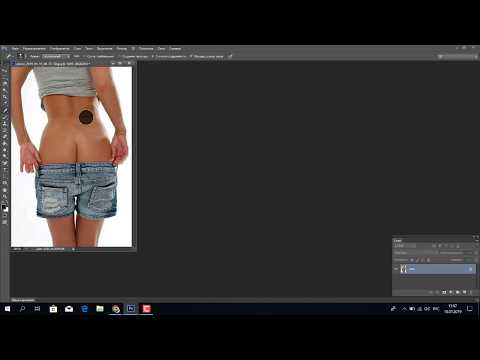
Итак, как мы можем быстро и легко настроить светлые участки, не затрагивая тени? Эта очень быстрая техника Photoshop поможет легко справиться с этой проблемой.
Следование этой пошаговой методике может показаться длинной, но как только вы сделаете ее пару раз, вы будете достаточно уверены, что сделаете ее менее чем за минуту или около того, на самом деле она настолько надежна, что вы можете даже создать действие, которое делает это за считанные секунды.
1. Откройте свой снимок с проблемой выделения.
2. Создайте новый корректирующий слой уровней. Layer -> New Adjustment Layer -> Levels…
3. Переименуйте его в «Reduced Highlights». Нажмите Ok
4. Измените режим наложения корректирующего слоя на «Умножение» (вы также можете сделать это во время ввода имени корректирующего слоя на шаге 3).
5. Теперь вы должны увидеть, что ваше изображение выглядит мутным, а блики и все остальное теперь выглядят намного темнее.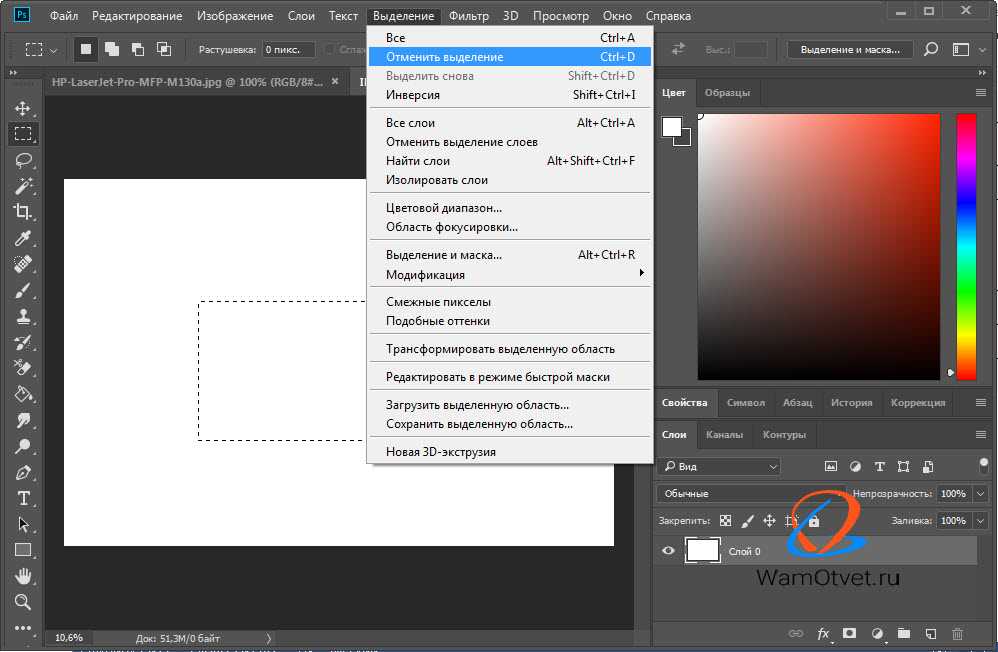 Теперь нам нужно отделить эти более темные блики, не затрагивая тени и остальную часть изображения.
Теперь нам нужно отделить эти более темные блики, не затрагивая тени и остальную часть изображения.
6. В палитре слоев выберите маску корректирующего слоя «Reduced Highlights».
7. Перейдите в меню «Выбор» -> «Цветовой диапазон». В этом меню щелкните выпадающее меню «Выбрать: Образцы цветов». Прокрутите вниз до «Основных моментов» и выберите его. Нажмите «ОК».
8. Теперь ваше изображение должно выглядеть немного странно, но светлые участки по-прежнему должны быть темнее, и хотя мы уменьшили эффект затемнения на остальной части изображения, нам нужно еще немного его подправить, чтобы все получилось хорошо. настроить, где эффект имеет место.
9. На этом этапе мы будем управлять маской, которая показывает нам настройки. Начиная с Photoshop CS6, мы можем динамически регулировать количество растушевки маски. Для этого нам нужно увидеть панель свойств корректирующих слоев. Нажмите на маску корректирующих слоев и перейдите в Windows -> Properties.
10. Теперь нам нужно манипулировать параметром «Растушевка:» на панели «Свойства». Это будет отличаться для каждого изображения в зависимости от количества присутствующих бликов и личных предпочтений, но с динамическими ползунками мы можем увидеть, как эффект действует немедленно, когда мы играем с ними. Я обычно работаю со значением растушевки около 100 пикселей.
11. Теперь, когда мы отрегулировали величину растушевки, помните, что мы также можем дополнительно настроить степень видимости корректирующего слоя с помощью непрозрачности корректирующего слоя. Опять же, количество будет варьироваться для каждого выстрела, но хорошее место для начала составляет около 70%.
12. Готово. Как я упоминал в начале, хотя кажется, что это много шагов, но если вы сделаете это несколько раз, это будет очень, очень быстро и просто сделать.
Итак, у вас есть отличный способ плавно локально отрегулировать блики, не затрагивая тени и затемняя любые другие области.
Дайте мне знать, что вы думаете, и если вы думаете, что это поможет вам с ретушью и рабочим процессом в будущем. Если у вас есть какие-либо идеи относительно будущих шагов и методов ретуширования, которыми я могу поделиться, дайте мне знать.
Если вы хотите увидеть весь мой рабочий процесс от Raw до Lightroom и Photoshop, то почему бы не посетить один из семинаров Post-Pro, где я покажу вам абсолютно все в моем коммерческом рабочем процессе. Никакие секреты не скрываются, и каждый в течение всего дня очного обучения сможет следовать и уйти со всеми моими экшенами Photoshop и более чем 30 моими пресетами Lightroom, плюс каждый также получит заметку о полном дне. через исчерпывающий 50+ страниц PDF. Чтобы узнать больше, перейдите на мою страницу обучения Post-Pro и зарегистрируйтесь сегодня.
Об авторе : Джейк Хикс — редакционный и фэшн-фотограф из Рединга, Великобритания. Он специализируется на сохранении мастерства в камере, а не только на экране. Вы можете найти больше его работ и статей на его веб-сайте, в Facebook, 500px, Instagram, Twitter и Flickr. Эта статья также была опубликована здесь.
Вы можете найти больше его работ и статей на его веб-сайте, в Facebook, 500px, Instagram, Twitter и Flickr. Эта статья также была опубликована здесь.
как избавиться от резких бликов в фотошопе?
Ответить
- Есть несколько способов избавиться от резких бликов в Photoshop.
- Один из способов — использовать инструменты Dodge и Burn, чтобы осветлить или затемнить блики.
- Другой способ — использовать инструмент «Уровни», чтобы отрегулировать яркость бликов.
Удаление ЖЕСТКИХ теней и бликов в Photoshop!
3 способа удаления горячих точек, бликов и блеска с портретов в Photoshop
youtube.com/embed/21xdf-4a3aE?feature=oembed» frameborder=»0″ allow=»accelerometer; autoplay; clipboard-write; encrypted-media; gyroscope; picture-in-picture» allowfullscreen=»»>Как удалить размытые блики в Photoshop?
Есть несколько способов избавиться от резких бликов в Photoshop. Один из способов — использовать инструменты Dodge и Burn, чтобы осветлить или затемнить блики. Другой способ — использовать инструмент «Уровни», чтобы отрегулировать яркость бликов.
Как избавиться от ярких пятен в Photoshop?
Есть несколько способов избавиться от ярких пятен в Photoshop. Один из способов — использовать инструмент Штамп клонирования, чтобы скрыть пятна окружающими пикселями. Другой способ — использовать инструмент «Восстанавливающая кисть», чтобы смешать окружающие пиксели с яркими пятнами.
Как смягчить блики в Photoshop?
Чтобы смягчить блики в Photoshop, вы можете использовать фильтр «Размытие по Гауссу». Сначала выберите слой, содержащий блики, которые вы хотите смягчить. Затем перейдите в «Фильтр» >
Сначала выберите слой, содержащий блики, которые вы хотите смягчить. Затем перейдите в «Фильтр» >
Как удалить блики с фотографий?
Существует несколько способов удаления бликов с фотографий. Вы можете использовать программу редактирования, например Photoshop, или онлайн-инструмент, например PicMonkey. Если вы используете Photoshop, вы можете использовать инструмент «кривые» или «уровни», чтобы настроить яркость и контрастность фотографии. Если вы используете PicMonkey, есть инструмент регулировки «яркости/контрастности», который вы можете использовать для настройки бликов и теней.
Как редактировать блики в Photoshop 2021?
Чтобы отредактировать блики в Photoshop 2021, вам понадобится инструмент «Уровни». Сначала выберите опцию Highlights в раскрывающемся меню.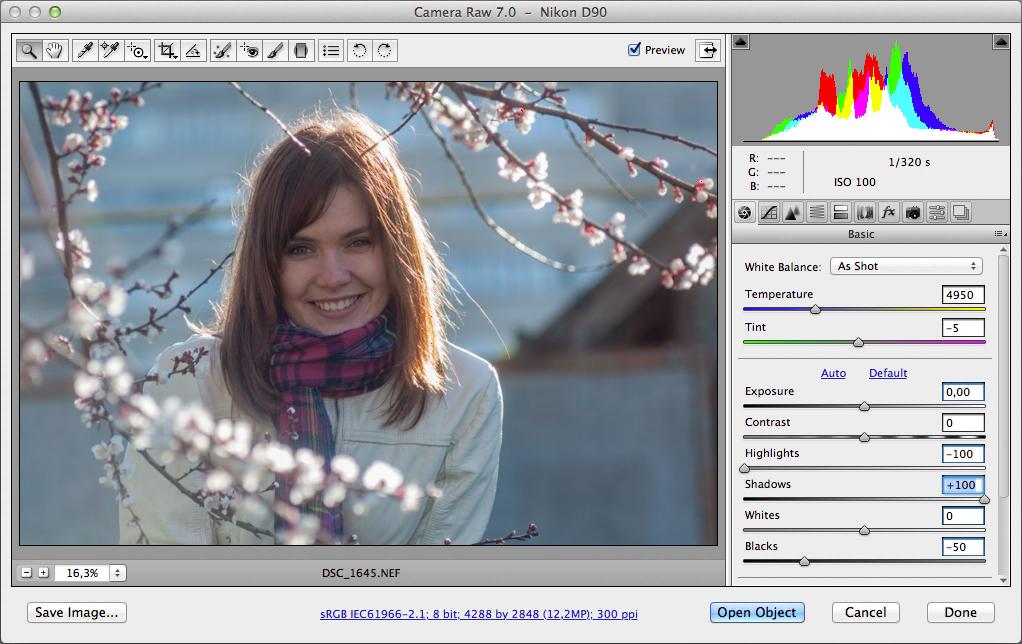
Как осветлить блики в Photoshop?
Чтобы осветлить блики в Photoshop, используйте инструменты регулировки «Уровни» или «Кривые», чтобы отрегулировать яркость бликов. Вы также можете использовать инструменты Dodge и Burn, чтобы осветлить или затемнить определенные области изображения.
Как исправить пересветы?
Если ваши блики перегружены, первым делом попробуйте настроить параметры экспозиции. Если это не сработает, вы можете использовать градуированный фильтр нейтральной плотности, чтобы уменьшить интенсивность бликов. Наконец, если это все еще не работает, вы можете использовать программный инструмент, такой как Photoshop, чтобы смягчить блики.
Как исправить блики и тени в Photoshop?
Чтобы исправить блики и тени в Photoshop, вы можете использовать инструменты «Уровни» и «Кривые». Инструмент «Уровни» позволяет регулировать яркость и контрастность изображения, а инструмент «Кривые» — яркость, контрастность и цвет изображения.
Инструмент «Уровни» позволяет регулировать яркость и контрастность изображения, а инструмент «Кривые» — яркость, контрастность и цвет изображения.
Как вы справляетесь с пересветами?
Если вы снимаете в формате RAW, вы можете вернуть светлые участки без особых проблем. Если вы снимаете в формате JPEG, у вас может не быть такой гибкости. В любом случае рекомендуется ограничить экспозицию, чтобы у вас было несколько вариантов постобработки. Вы также можете попробовать использовать градуированный фильтр нейтральной плотности, чтобы помочь сбалансировать экспозицию между яркими и темными областями сцены.
Что делает точечная восстанавливающая кисть в Photoshop?
Точечная восстанавливающая кисть — это инструмент, используемый для удаления небольших дефектов или пятен с изображения. Он работает путем выборки окружающей области и замены пятна этими данными. Этот инструмент можно использовать для исправления дефектов кожи, удаления пыли или других мелких повреждений изображения.
Как отредактировать размытое изображение в Photoshop?
Существует несколько способов редактирования размытого изображения в Photoshop. Один из способов — использовать инструмент «Уровни». Для этого откройте инструмент «Уровни» и перетащите черный треугольник на гистограмме вправо, пока изображение не станет более похожим на должное. Вы также можете использовать инструмент Кривые для настройки уровней изображения.
Что делает инструмент Dodge в Photoshop?
Инструмент осветления используется для осветления областей изображения. Его часто используют, чтобы осветлить глаза на портрете или осветлить темную область фотографии.
Что такое Ctrl F5 в Photoshop?
Ctrl F5 — это сочетание клавиш, которое обновляет изображение на экране в Photoshop.
Что делает Ctrl L в Photoshop?
Ctrl L используется для создания корректирующего слоя «Уровни».
